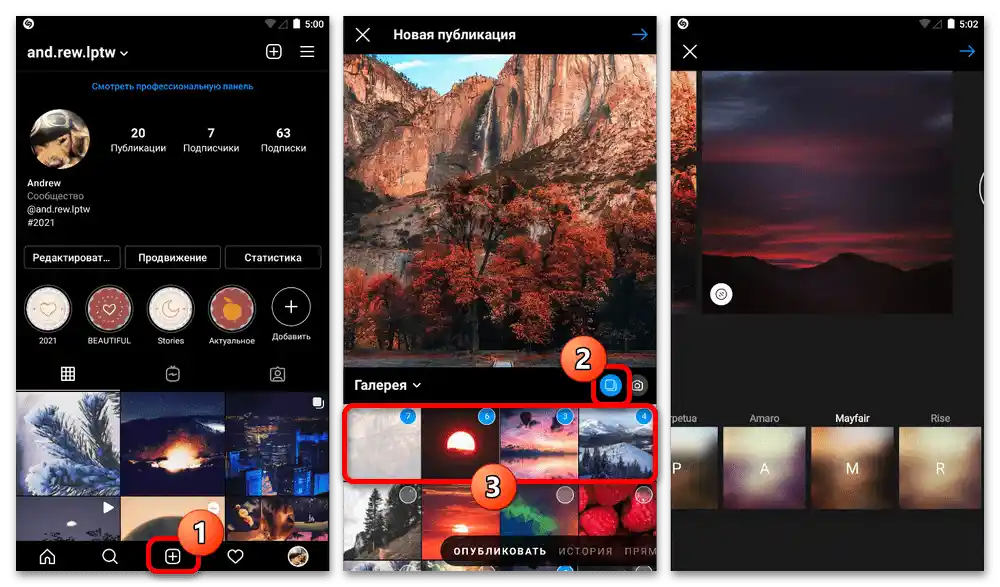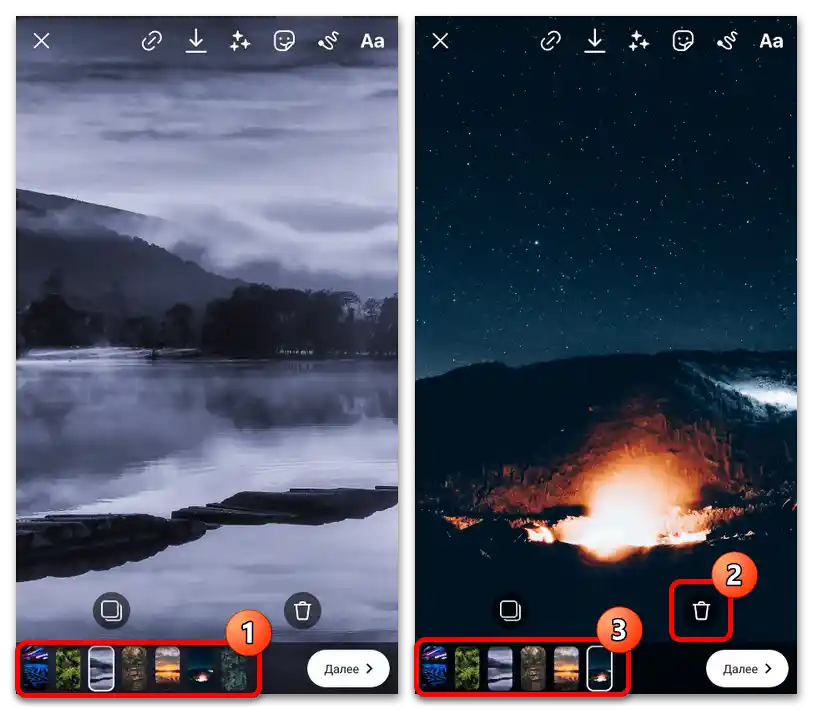Зміст:
Варіант 1: Зображення в "каруселі"
Якщо ви хочете позбутися конкретної фотографії, доданої в "карусель", на вибір можна скористатися двома рішеннями в залежності від поточного статусу публікації. При цьому враховуйте одразу, що в повній мірі редагувати даний вид публікацій неможливо ні в одній з версій розглянутої соціальної мережі.
Спосіб 1: Видалення та повторне завантаження
- На сьогоднішній день виконати видалення фото з "каруселі" через додаток Instagram безпосередньо неможливо, оскільки в режимі "Редагування" відсутні потрібні інструменти, і тому залишається лише повторна публікація. Для цього слід відкрити загальний список записів, знайти потрібну добірку зображень, торкнутися значка з трьома крапками у правому верхньому куті та вибрати "Видалити".
Докладніше: Видалення зображень в Instagram
- Розібравшись з видаленням, натисніть кнопку зі значком "+" на нижній панелі або на сторінці з інформацією про обліковий запис і перейдіть на вкладку "Опублікувати". Після цього залишається включити режим "Вибрати кілька", виділити потрібні фотографії, раніше що входили в видалену "карусель", і здійснити публікацію.
Докладніше: Додавання зображень в Instagram з телефону
![Як видалити фото в Інстаграмі з серії_002]()
Єдиний і найзначніший недолік рішення полягає в тому, що новий запис матиме власну статистику, ніяк не пов'язану з раніше отриманими лайками та коментарями.В той же час, у новій публікації ви можете врахувати не лише склад фото, але й інші нюанси, що в поєднанні з оновленою датою додавання призведе до часткового відновлення попередніх оцінок.
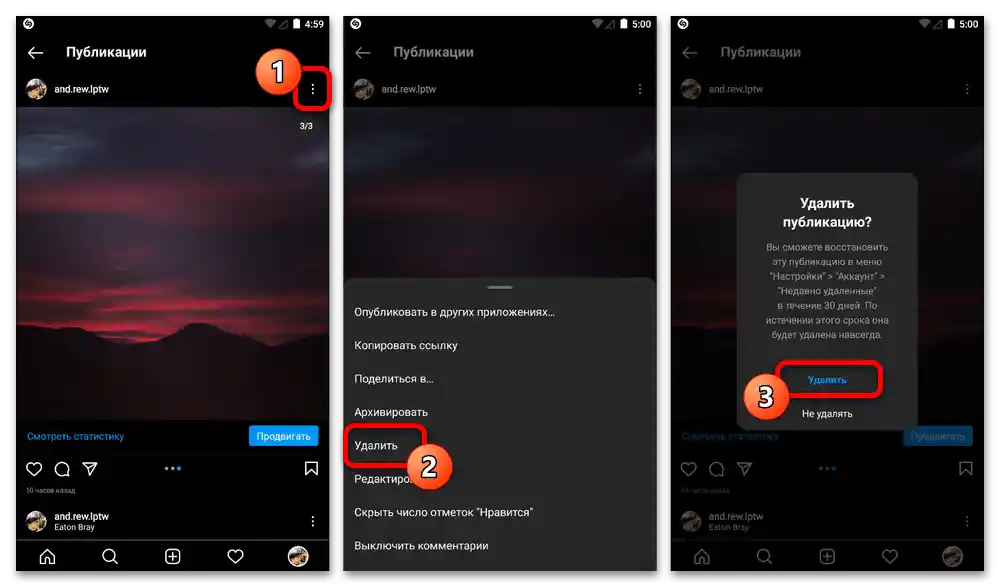
Спосіб 2: Видалення фото під час публікації
Під час створення нової "каруселі" після застосування різних фільтрів видалити конкретне зображення можна без повернення на початкову сторінку, щоб зайвий раз не скасовувати зміни. Для цього на екрані з ефектами необхідно затиснути на кілька секунд потрібне зображення і перетягнути в область з іконкою кошика на верхній панелі.
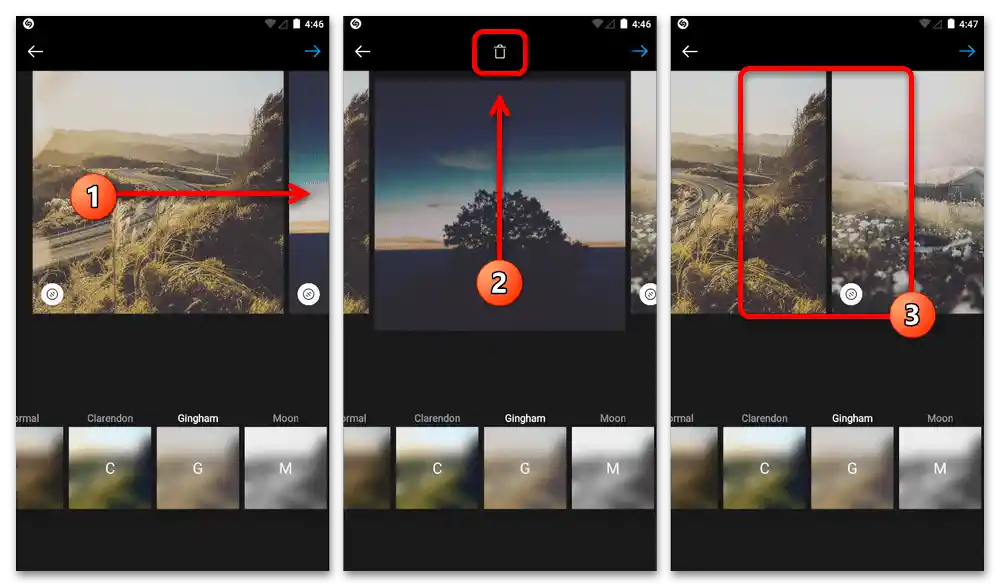
Дане рішення, як нетрудно здогадатися, є скоріше додатковим, ніж повноцінним, оскільки в дуже рідкісних ситуаціях поставлене завдання виникає прямо під час створення публікації. Однак, якщо ви знаєте про таку можливість заздалегідь, це може виявитися корисним у відповідний момент.
Варіант 2: Зображення в історіях
При роботі з історіями видалити фото з серії можна лише під час створення нової публікації, якщо спочатку вибрати кілька зображень або відеороликів. В іншому випадку, хоч порядок сторіс і не можна змінити, це ніяк не поширюється на можливість видалення окремих публікацій, що було описано в іншій інструкції.
Докладніше: Видалення історій в Instagram
- Перебуваючи на одному з екранів серії історій, в нижній частині редактора виберіть і на кілька секунд затисніть потрібне зображення. В результаті повинні з'явитися дві додаткові кнопки зі значками дублювання та видалення.
- Щоб виключити одну з сторіс, перейдіть до відповідної публікації і натисніть на значок з кошиком. Це призведе до миттєвого видалення файлу з добірки без будь-яких запитів і можливості відновлення.
![Як видалити фото в Інстаграмі з серії_005]()
Ви також можете затиснути і перенести мініатюру історії з нижньої панелі прямо на значок видалення. Який би з методів ви не вибрали, результат завжди буде ідентичний.
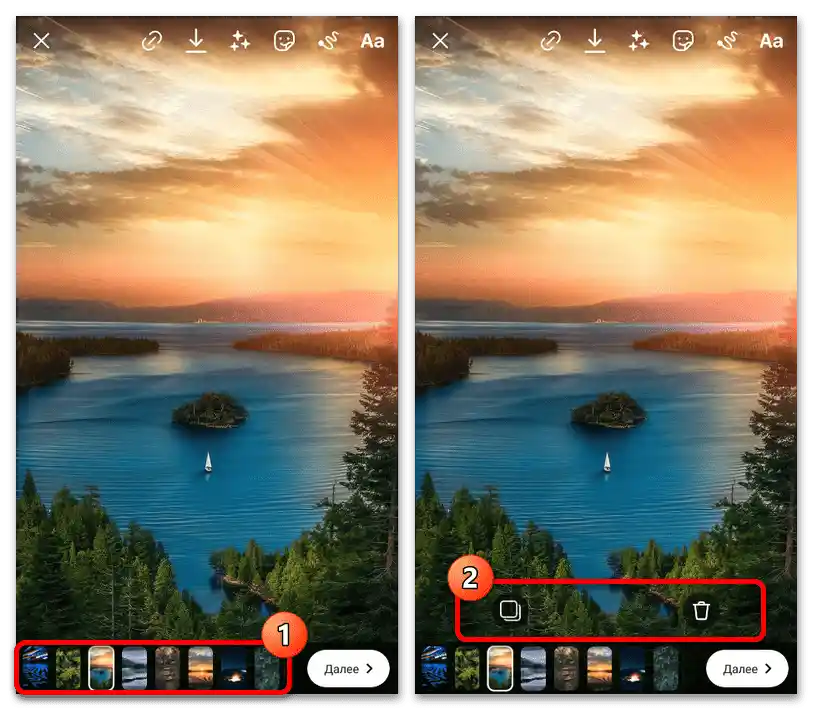
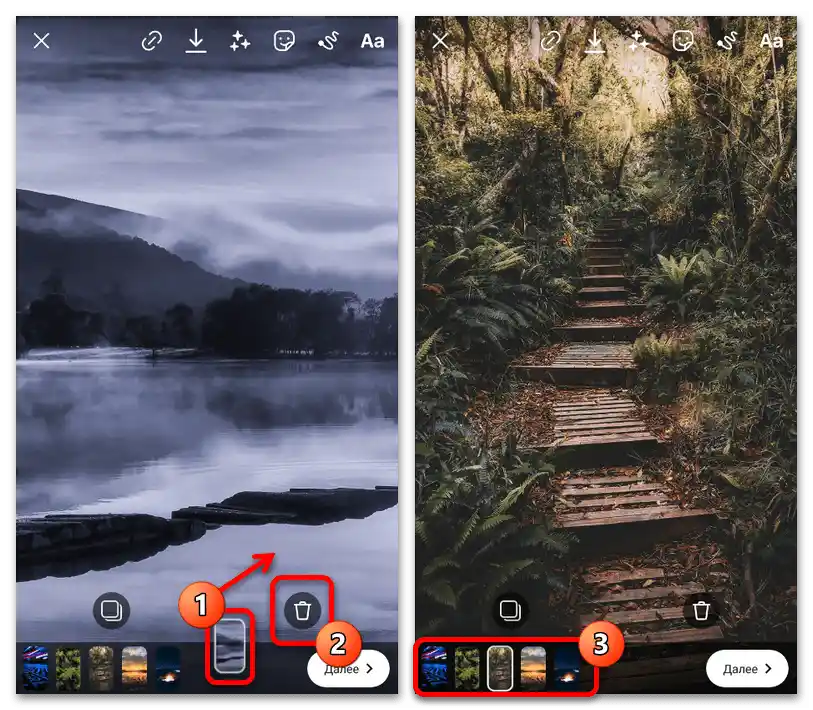
В усіх інших випадках, де відбувається автоматичне послідовне створення фотографій, наприклад, у режимі "Фотокабіни" або "Бумеранга", виконати видалення окремого кадру стандартними засобами не вдасться.Однак при належному бажанні таке обмеження можна обійти, якщо скористатися зовнішнім фото- або відеоредактором.